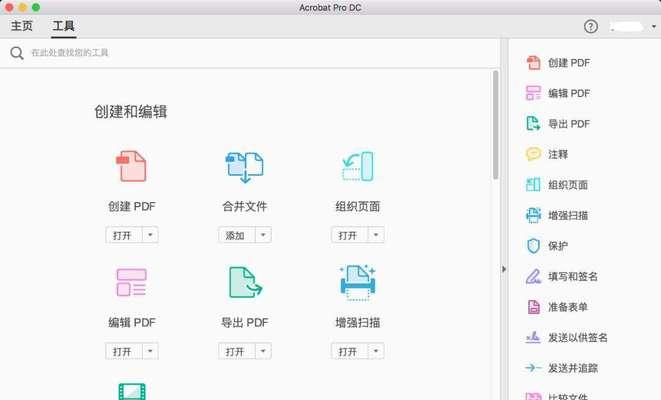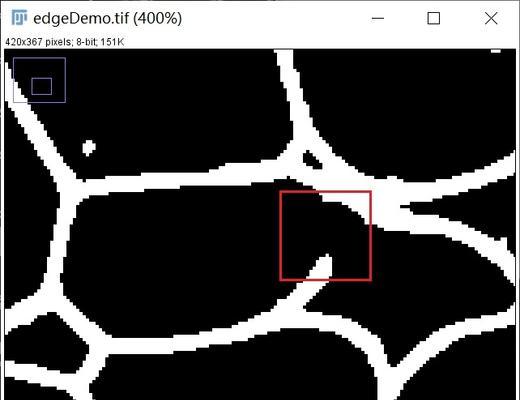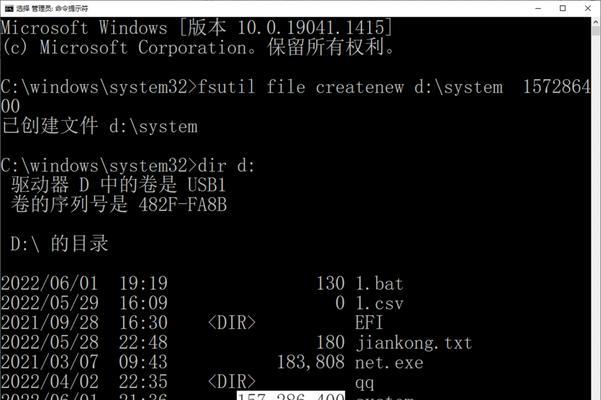在购买了一块新硬盘后,我们需要通过U盘来安装操作系统。本文将为大家介绍如何使用新硬盘通过U盘来进行系统安装,以帮助读者更轻松地完成安装过程。
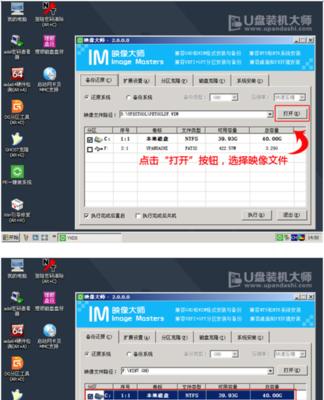
准备必要工具和软件
为了成功安装操作系统,我们首先需要准备一个可靠的U盘,一个装有操作系统镜像的ISO文件,以及一个能够写入ISO文件到U盘的工具,如Rufus或者Etcher。
备份重要数据
在进行新系统安装之前,请务必备份好您硬盘中的所有重要数据。因为安装系统会格式化硬盘,这将导致所有数据丢失,所以备份是非常重要的。

制作启动U盘
打开Rufus(或Etcher)工具,将U盘插入电脑。选择正确的U盘和操作系统镜像文件,并点击“开始”按钮开始制作启动U盘。请耐心等待制作过程完成。
BIOS设置
重启计算机并进入BIOS设置界面,具体操作方式因计算机品牌而异。在BIOS设置中,将U盘设置为首选启动设备,保存并退出设置。
启动U盘安装
重启电脑后,U盘将会被启动,并进入系统安装界面。按照界面上的提示选择相应的语言、时区和键盘布局等信息。
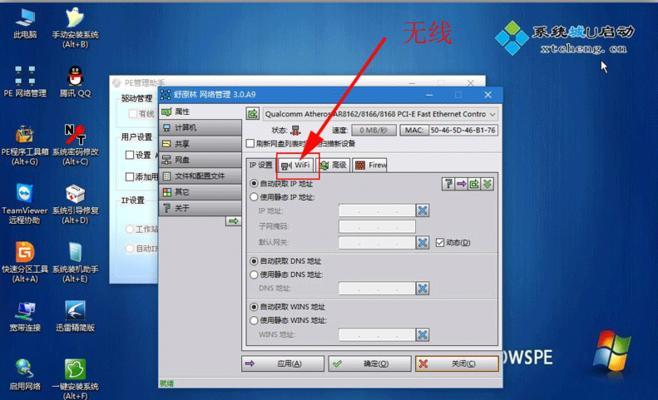
选择安装硬盘
系统安装界面会显示您的硬盘列表,选择您刚刚安装好的新硬盘,并点击下一步。注意不要选择原有硬盘,以免造成数据丢失。
格式化硬盘
在系统安装过程中,您将需要选择如何格式化硬盘。您可以选择快速格式化或完整格式化,根据自己的需求进行选择。
等待安装完成
一旦您完成了硬盘格式化的选择,系统安装程序将会开始自动安装操作系统。这个过程可能需要一些时间,请耐心等待。
设置用户名和密码
在安装过程中,您将会被要求设置一个用户名和密码。请记住这些信息,它们将用于登录您的新操作系统。
安装驱动程序
一旦系统安装完成并成功登录,您将需要安装相应的驱动程序以确保硬件设备正常工作。这些驱动程序可以从计算机制造商的官方网站上下载。
更新系统和安装常用软件
系统安装完成后,及时进行系统更新以获取最新的安全补丁和功能。此外,您还可以安装一些常用软件,如浏览器、办公套件等。
恢复备份数据
在重新安装系统后,您可以将之前备份的重要数据恢复到新系统中。这样可以确保您不会因为系统重装而丢失重要文件。
优化系统设置
根据个人需求,您可以对新安装的操作系统进行一些优化设置,例如调整显示设置、安装杀毒软件等。
建立系统恢复点
在系统安装和优化完成后,建议您创建一个系统恢复点。这样,如果将来遇到问题,您可以轻松地将系统恢复到此时的状态。
安装完成,享受新系统
恭喜您!现在您已经成功通过U盘安装了全新的操作系统。尽情享受您的新系统吧!
通过本文所介绍的步骤,您可以轻松地使用新硬盘通过U盘安装操作系统。在安装过程中,请注意备份数据、正确设置启动U盘以及选择安装硬盘等关键步骤,以确保成功安装并顺利使用新系统。